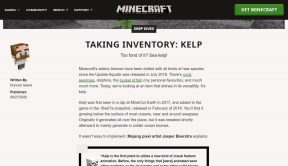Поправи грешку Хост апликација је престала да ради
Мисцелланеа / / November 28, 2021
Ако имате АМД графичку картицу, вероватно сте је користили АМД Цаталист Цонтрол Центер, али корисници пријављују да се може оштетити и приказује грешку „Апликација хоста је престала да ради“. Постоје разна објашњења зашто ова грешка је узрокована програмом као што је инфекција малвером, застарели драјвери или програм који не може да приступи фајлу потребним за операцију итд.
Цаталист Цонтрол Центер: Хост апликација је престала да ради
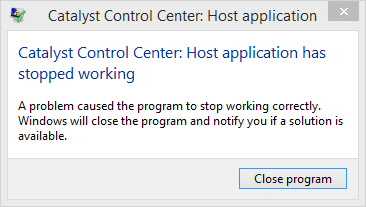
У сваком случају, ово је у последње време стварало много проблема корисницима АМД-а, а данас ћемо видети како да поправимо грешку да је Хост апликација престала да ради помоћу доле наведених корака за решавање проблема.
Садржај
- Поправи грешку Хост апликација је престала да ради
- Метод 1: Откријте АТИ фасциклу у АппДата
- Метод 2: Ажурирајте АМД драјвере
- Метод 3: Покрените апликацију у режиму компатибилности
- Метод 4: Уверите се да је Виндовс ажуриран
Поправи грешку Хост апликација је престала да ради
Обавезно креирајте тачку враћања за случај да нешто крене наопако.
Метод 1: Откријте АТИ фасциклу у АппДата
1. Притисните тастер Виндовс + Р, а затим откуцајте %лоцалаппдата% и притисните Ентер.

2. Сада кликните Прикажи > Опције.

3. Пребаците се на картицу Приказ у прозору Опције фасцикле и означите „Прикажи скривене датотеке и фасцикле.”

4. Сада испод Локални фолдер тражити АТИ и кликните десним тастером миша на њега, а затим изаберите Својства.
5. Следеће, испод Одељак са атрибутимапоништите опцију Скривена.
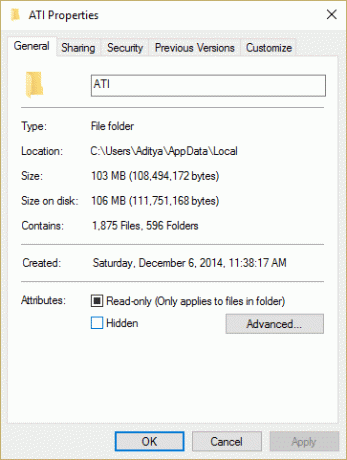
6. Кликните на Примени, а затим на ОК.
7. Поново покрените рачунар да бисте сачували промене и поново покрените апликацију.
Метод 2: Ажурирајте АМД драјвере
Иди на овај линк и ажурирајте своје АМД драјвере, ако ово не поправи грешку, пратите кораке у наставку.
1. Притисните тастер Виндовс + Р, а затим откуцајте девмгмт.мсц и притисните Ентер да отворите Управљач уређајима.

2. Сада проширите адаптер за екран и кликните десним тастером миша на свој АМД картица затим изаберите Ажурирајте софтвер драјвера.

3. На следећем екрану изаберите Потражите аутоматски ажурирани софтвер управљачког програма.

4. Ако није пронађено ажурирање, поново кликните десним тастером миша и изаберите Ажурирајте софтвер драјвера.
5. Овај пут изаберите „Претражите мој рачунар за софтвер управљачког програма.”

6. Затим кликните Дозволите ми да изаберем са листе драјвера уређаја на мом рачунару.

7. Изаберите ваш најновији АМД драјвер са листе и завршите инсталацију.
8. Поново покрените рачунар да бисте сачували промене.
Метод 3: Покрените апликацију у режиму компатибилности
1. Идите на следећу путању:
Ц:\Програм Филес (к86)\АТИ Тецхнологиес\АТИ.АЦЕ\Цоре-Статиц
2. Финд ЦЦЦ.еке и кликните десним тастером миша на њега, а затим изаберите Својства.

3. Пређите на картицу компатибилност и означите поље за потврду „Покрените овај програм у режиму компатибилности за” и изаберите Виндовс 7.
4. Кликните на Примени, а затим на ОК.
5. Поново покрените рачунар да бисте сачували промене. Ово би требало Поправи грешку Хост апликација је престала да ради.
Метод 4: Уверите се да је Виндовс ажуриран
1. Притисните Виндовс тастер + И да отворим Подешавања, а затим кликните на Ажурирање и безбедност.

2. Са леве стране кликће на мени Виндовс Упдате.
3. Сада кликните на „Провери ажурирања” да бисте проверили да ли постоје доступна ажурирања.

4. Ако су нека ажурирања на чекању, кликните на Преузмите и инсталирајте ажурирања.

5. Када се ажурирања преузму, инсталирајте их и ваш Виндовс ће постати ажуран.
Препоручено:
- Поправка Није могуће максимизирати програме са траке задатака
- Поправите враћање система у претходно стање
- Филе Екплорер не истиче изабране датотеке или фасцикле
- 5 начина да омогућите преглед сличица у оперативном систему Виндовс 10
То је то што сте успешно имали Поправи грешку Хост апликација је престала да ради ако још увек имате питања у вези са овим водичем, слободно их поставите у одељку за коментаре.